简述电脑怎么重装系统win7
- 分类:Win7 教程 回答于: 2023年02月26日 09:10:02
win7系统是十分经典的操作系统,有不少小伙伴都习惯win7系统操作界面,想要重装win7系统使用,但是又不知道如何操作。那么电脑怎么重装系统win7呢?我们一起来看看文章详细内容吧。
工具/原料:
系统版本:Windows7系统
品牌型号:华硕无畏13
软件版本:口袋装机 v3.1.329.319+魔法猪一键重装系统v2290
方法/步骤:
方法一:使用口袋装机软件给电脑重装系统win7
1、我们首先需要下载安装口袋装机软件并点击打开,点击在线重装系统。

2、选择我们需要安装的win7系统,点击下一步。
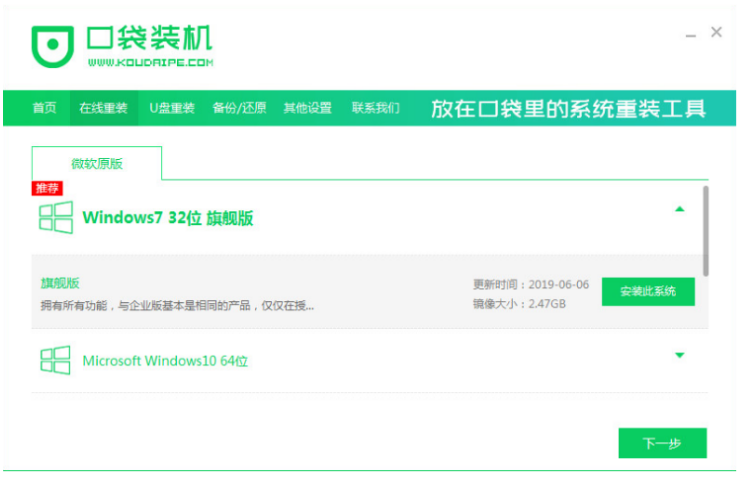
3、勾选我们需要安装的应用软件,点击下一步。
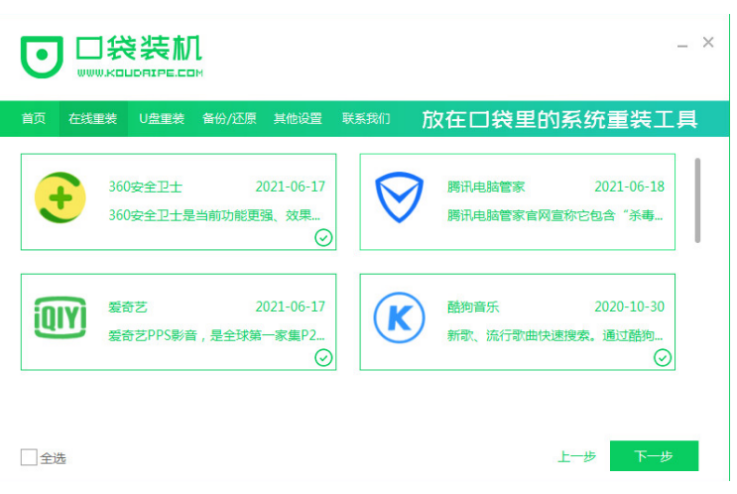
4、装机软件下载系统镜像还有热备驱动等等各种相关资料,请大家耐心等待。

5、耐心等待,装机软件此时在部署系统环境过程中,部署完毕之后,点击立即重启电脑。
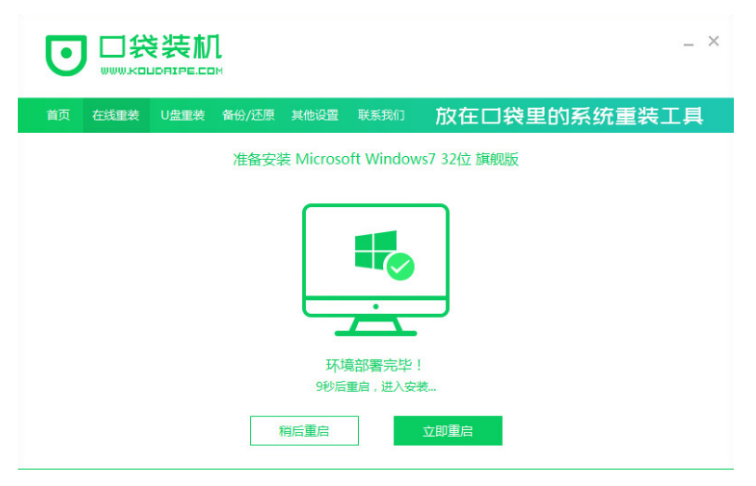
6、进入启动管理器的页面,选择第二项,按回车进入pe系统。
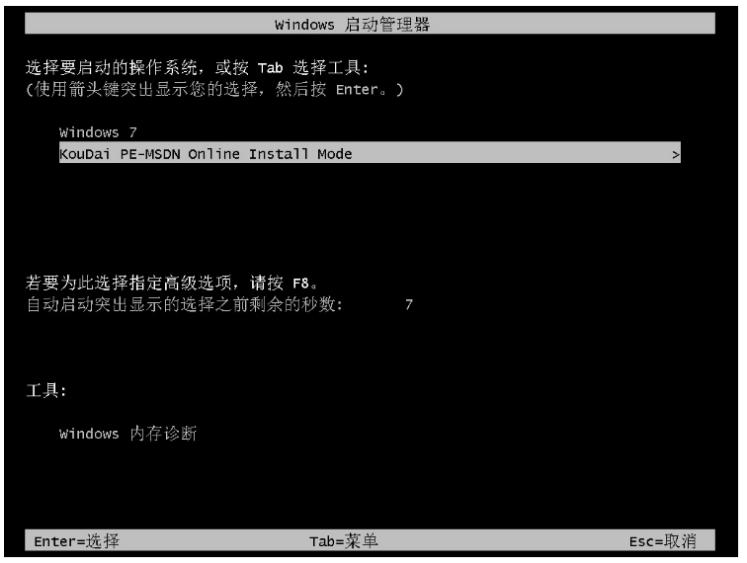
7、加载文件过程中,请大家耐心等待。
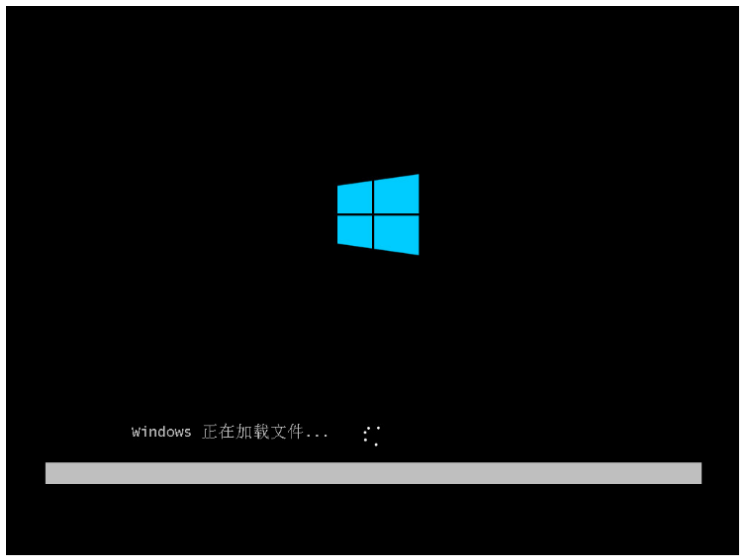
8、请大家耐心等待,系统自动安装的过程中。
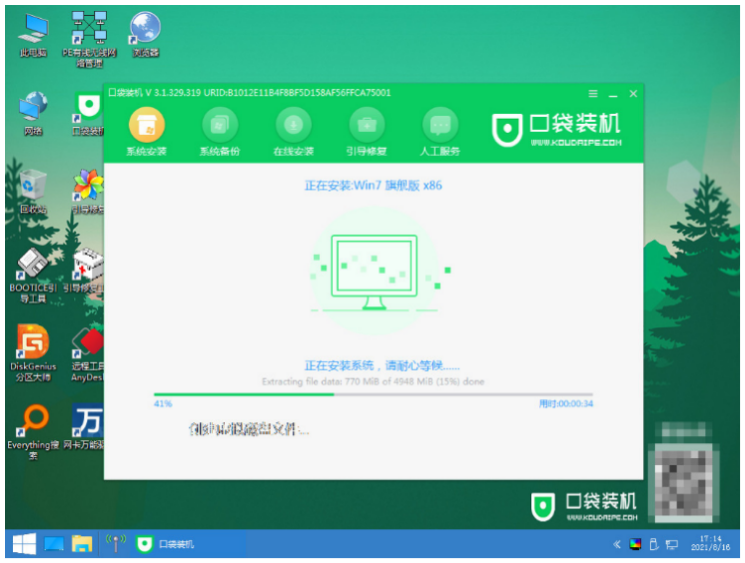
9、弹出引导修复页面,在C盘前打勾,点击确定按钮。
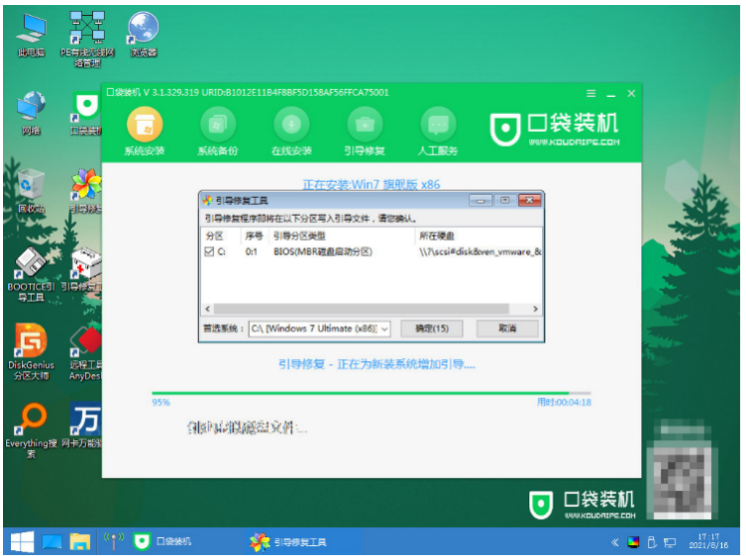
10、提示系统安装完毕,点击立即重启。
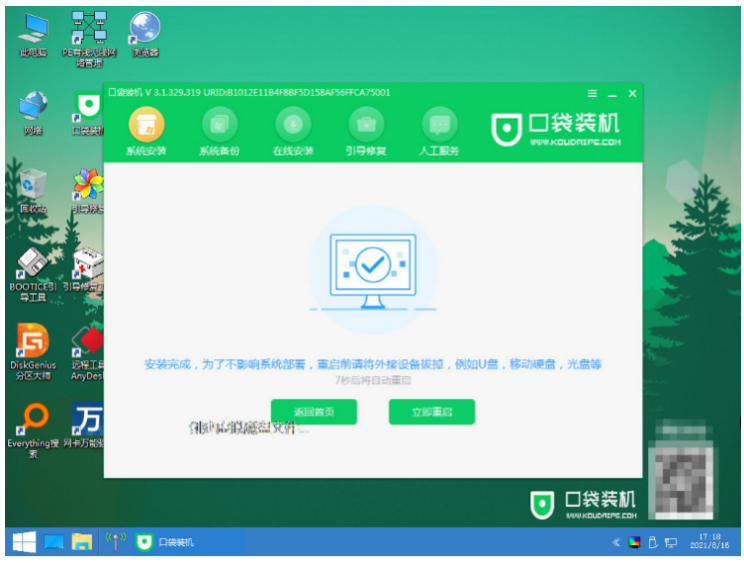
11、直至进入启动管理器的界面,选择windows7,按回车键进入其中。
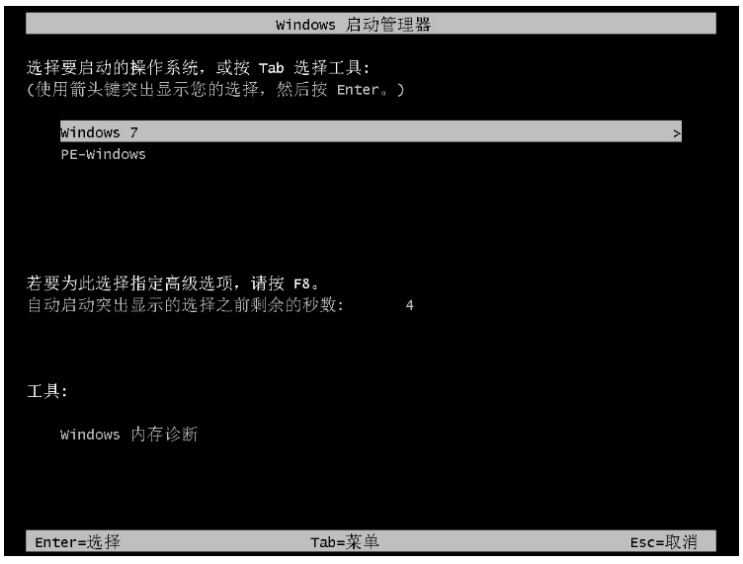
12、耐心等待系统重启电脑之后进入到桌面,即说明电脑重装系统win7成功。
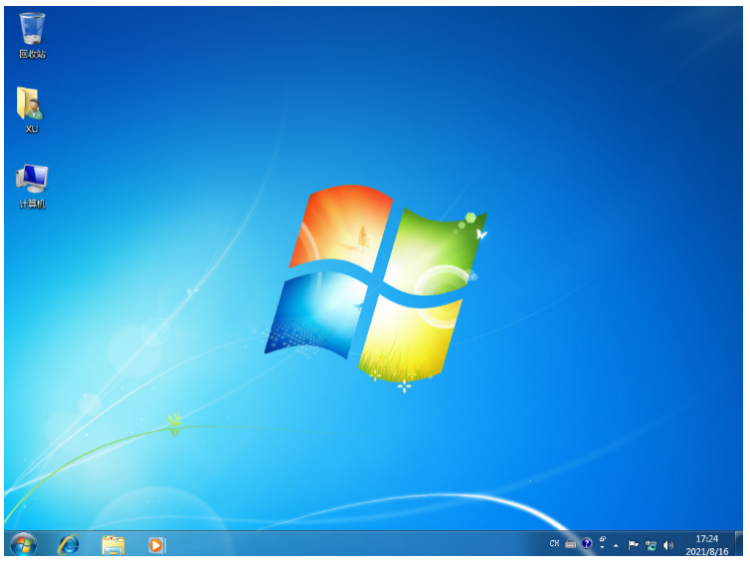
方法二:使用魔法猪一键重装系统软件给笔记本电脑一键重装win7系统
1、首先下载安装魔法猪工具并打开,选择在线重装系统,选择需要安装的win7系统,点击下一步。
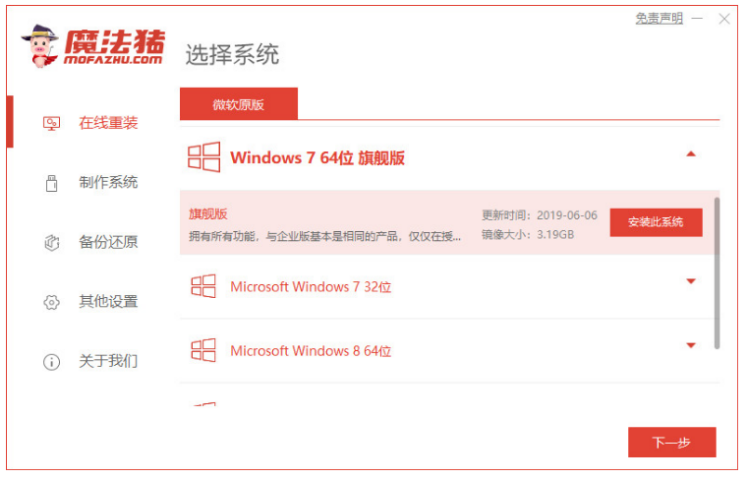
2、选择我们想要安装的软件,点击下一步。
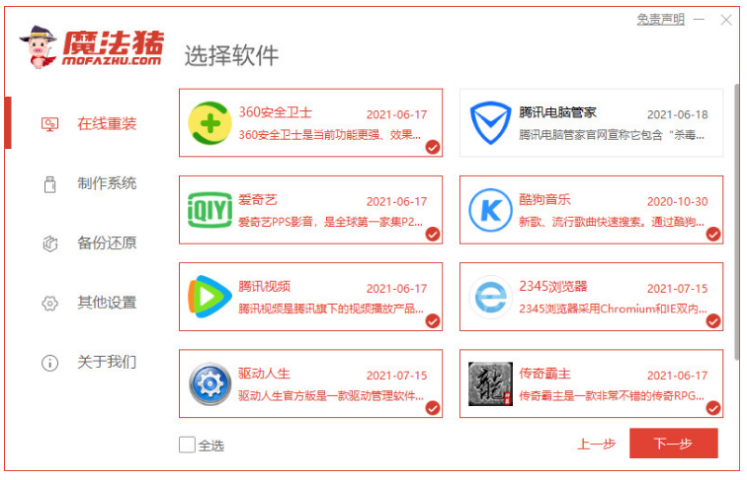
3、装机工具此时将会开始下载系统镜像、软件以及设备驱动等等。

5、环境部署完毕之后,点击立即重启。
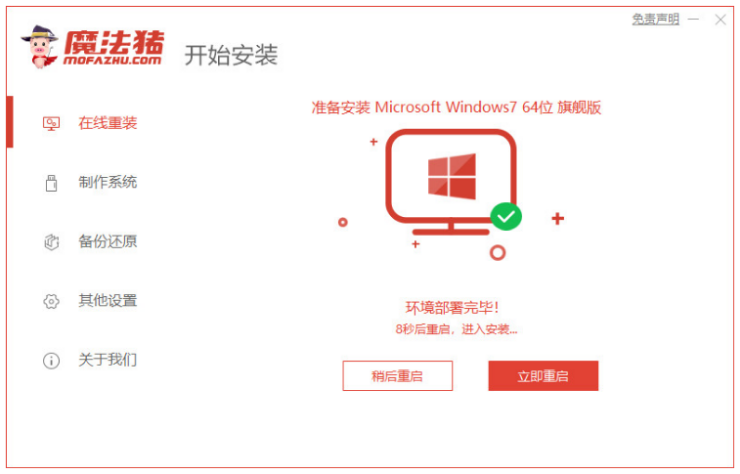
6、当电脑进入到windows启动管理器页面,选择带有光标的项按回车键进入pe系统。
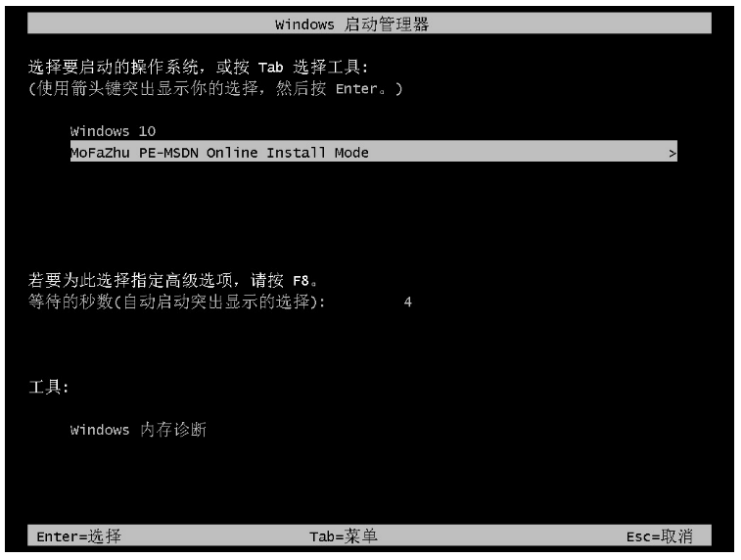
7、加载的过程中,请大家耐心等待。
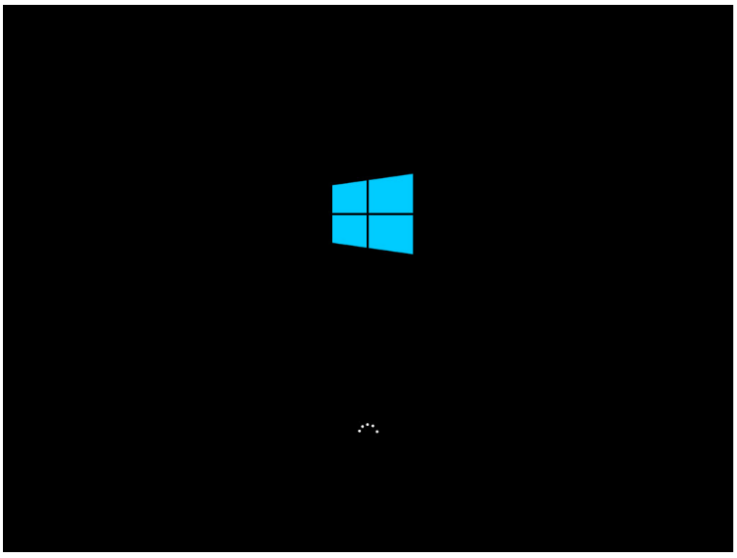
8、电脑此时将会开始自动安装系统。
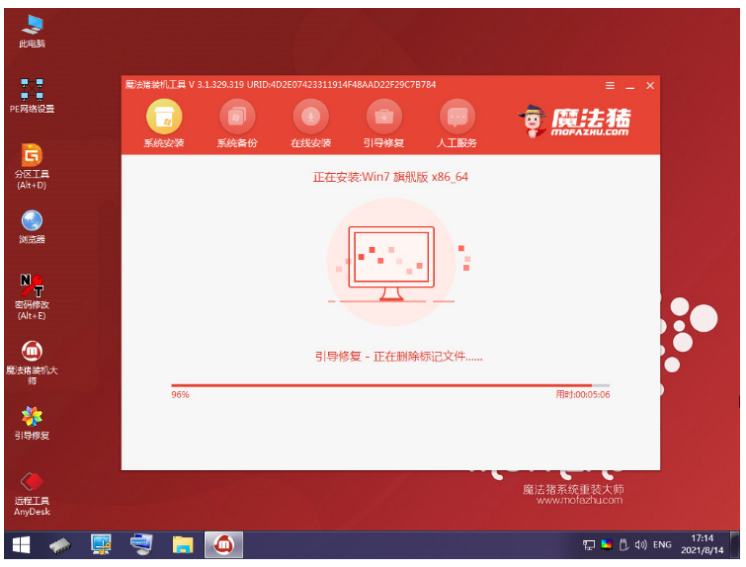
9、在弹出的窗口界面时,勾选C盘,点击确定按钮。

10、系统安装完成之后,点击立即重启电脑。
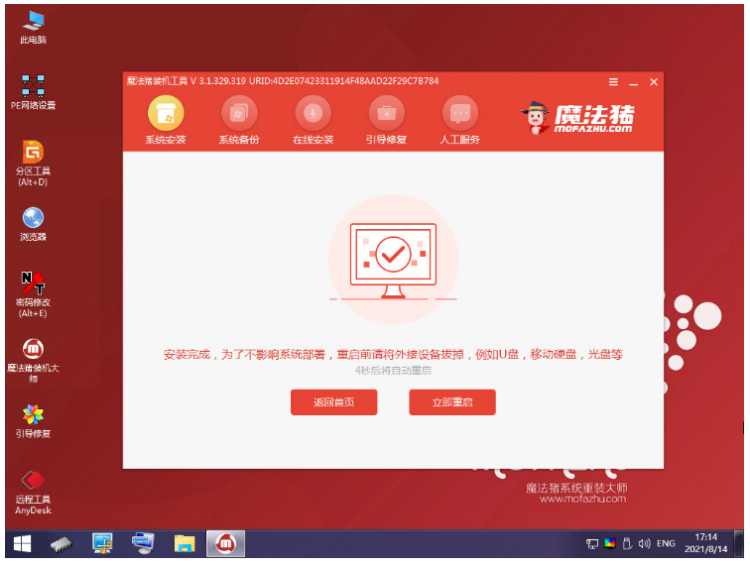
11、电脑期间可能会经过重启多次,请大家耐心等待。
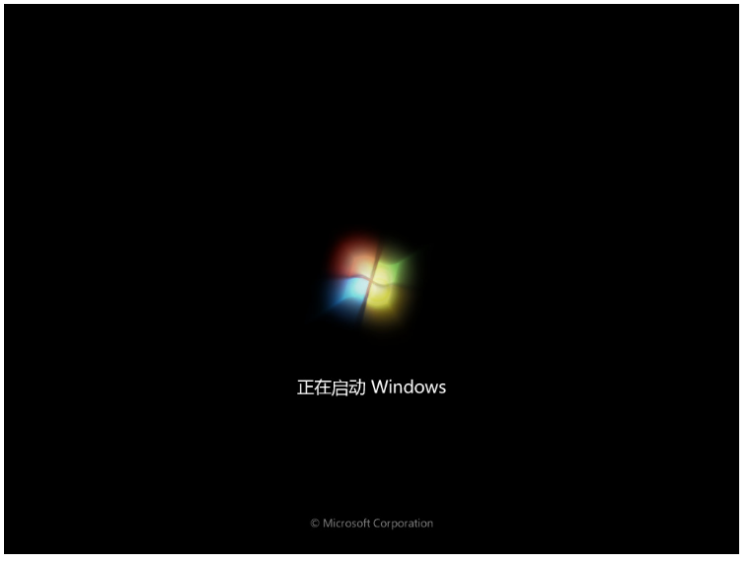
12、直至进入到新系统桌面即说明电脑重装系统win7成功。

总结:
方法一:使用口袋装机软件给电脑重装系统win7
1、打开口袋装机软件,选择win7系统安装。
2、下载系统镜像以及热备驱动等等资料。
3、跟随步骤操作即可成功重装。
方法二:使用魔法猪一键重装系统软件给电脑重装系统win7
1、打开装机软件,选择win7系统安装。
2、环境部署后重启电脑进入pe系统自动安装。
3、最后重启电脑直到进入新系统桌面即可开始正常使用。
 有用
26
有用
26


 小白系统
小白系统


 1000
1000 1000
1000 1000
1000 1000
1000 1000
1000 1000
1000 1000
1000 1000
1000 1000
1000 1000
1000猜您喜欢
- windows7系统怎么安装比较方便..2022/07/09
- xp怎么升级到win72022/10/04
- 长城电脑在线重装win7系统2020/07/23
- win7旗舰版系统怎样一键还原的步骤教..2021/07/06
- 安装win7系统步骤是什么2022/12/27
- win7系统还原失败怎么办2022/12/25
相关推荐
- 联想y7000p重装win7系统的步骤教程..2021/09/14
- 默认网关,小编教你如何设置默认网关..2018/06/29
- 硬盘坏道检测工具,小编教你硬盘坏道检..2018/05/21
- 错误720,小编教你宽带连接错误720怎么..2018/09/01
- 系统之家官网推荐重装win7的方法..2022/11/29
- 华硕k505怎么装win7系统简单教程..2021/03/25

















